登录
- 微信登录
- 手机号登录
微信扫码关注“汇帮科技”快速登录
Loading...
点击刷新
请在微信【汇帮科技】内点击授权
300秒后二维码将过期
二维码已过期,点击刷新获取新二维码
登录
登录
其他登录方式
来源:汇帮科技 修改日期:2025-10-25 10:00

 官方正版
官方正版 纯净安全
纯净安全
嘿,同事们!最近是不是总被一堆PDF文件搞得头大?比如项目报告要整合、合同文档要归档,或者客户发的资料需要合并成一个文件方便传输?每次打开N个PDF文件翻来翻去,眼睛都快瞎了有没有!今天我就掏心窝子给大家分享几个超实用的PDF合并方法,不用安装复杂软件,甚至不用下载任何东西,用浏览器就能搞定,新手也能10分钟上手,帮你彻底告别文件混乱!

一、汇帮PDF转换器:电脑端一键合并(亲测最稳)
操作步骤:
1. 打开软件,找到“PDF合并”功能
安装好汇帮PDF转换器后,双击图标打开软件。主界面上会看到一排功能按钮,你先点一下左边菜单栏里的「操作PDF文件」,这时候界面会跳转到文档处理专区。在新页面里,你会发现有个特别醒目的「PDF合并」按钮,点它就对了!
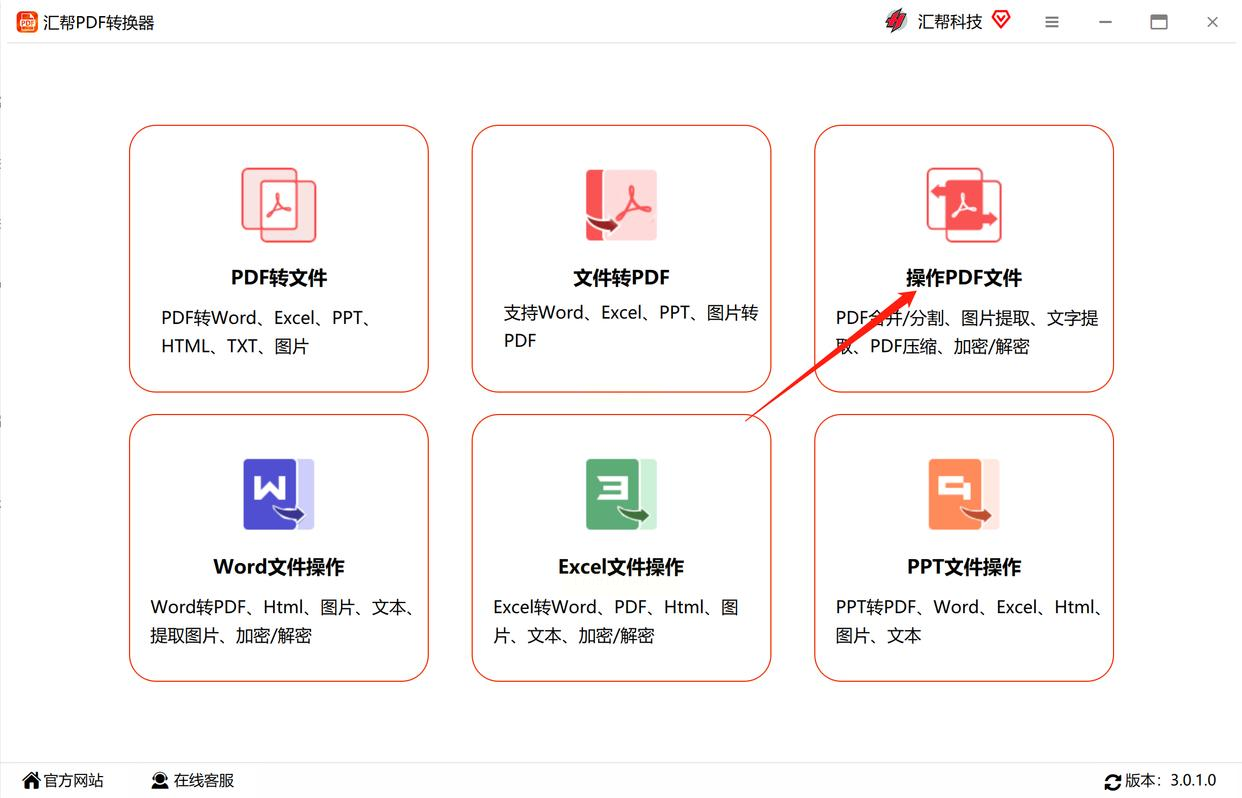
2. 批量导入要合并的PDF文件
进入合并界面后,你会看到一个空白的文件列表区。这里有两种导入文件的方法:
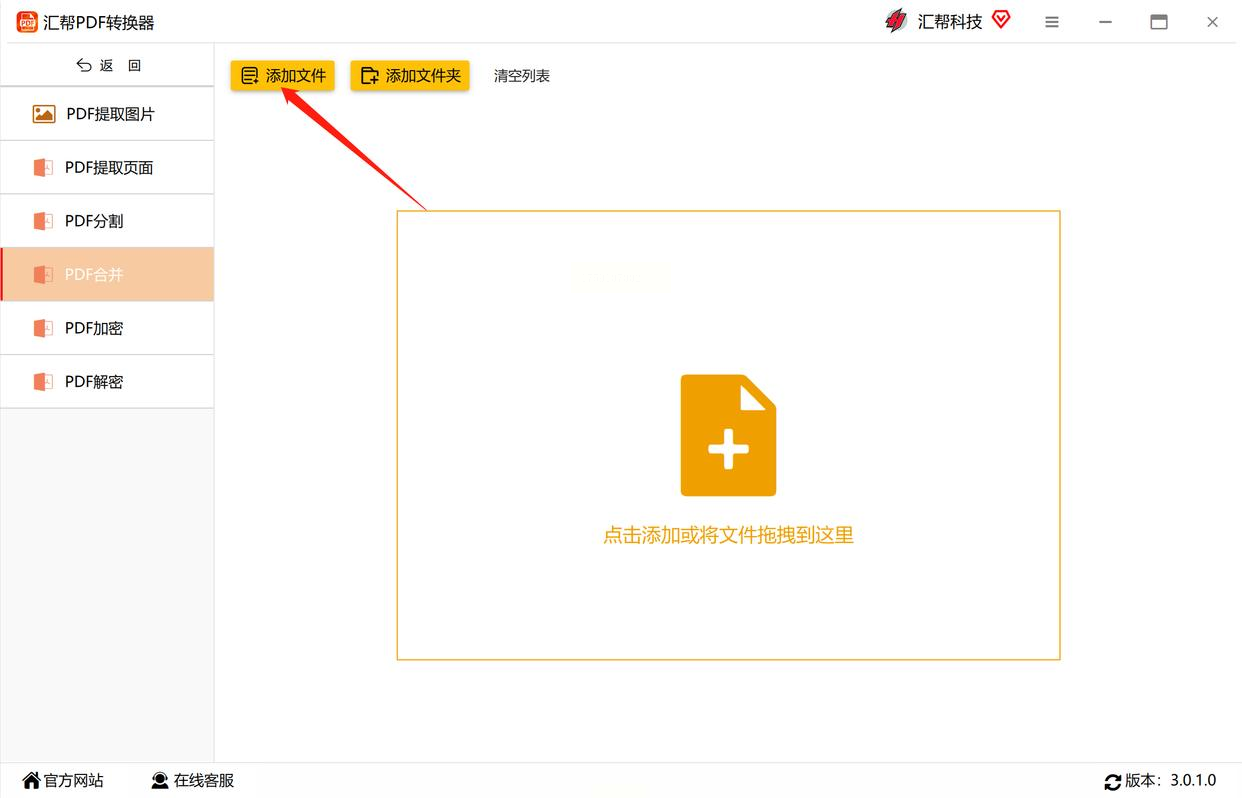
3. 调整文件顺序,确认无误
导入的文件会按添加顺序排列在列表里,但有时候你可能想调换一下顺序,比如先放总结报告再放原始数据。这时候你只需要用鼠标点住某个文件,上下拖动就能调整顺序,很直观!检查一下每个文件是不是都在列表里,有没有漏选,顺序对不对。
4. 设置输出位置和文件名
往下拉界面,你会看到“输出设置”区域。这里有个“输出目录”,你可以点旁边的「浏览」按钮,选择一个你容易找到的文件夹,比如“桌面/合并文件”,这样合并完直接就能找到。
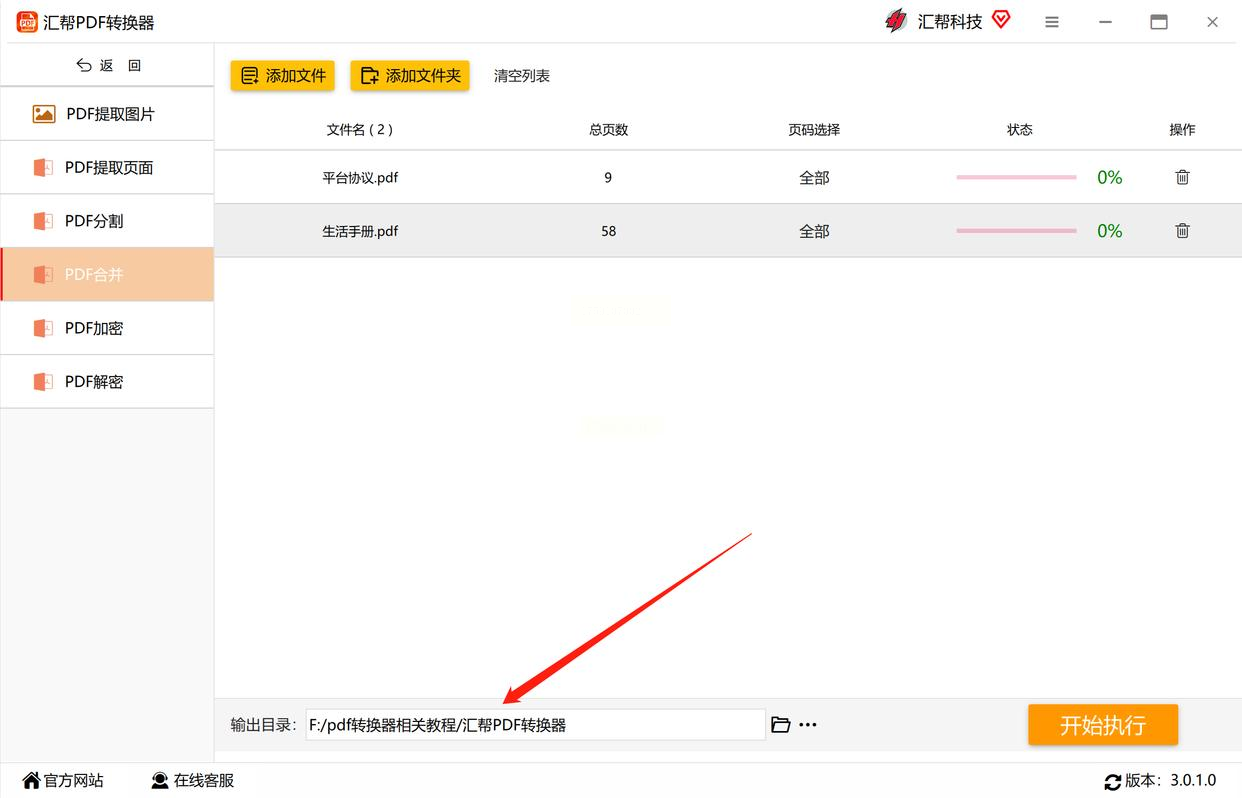
5. 点击“开始合并”,坐等完成
所有设置好之后,确认一遍所有文件都在列表里,顺序正确,输出位置也没问题,然后点右下角那个大大的「开始合并」按钮。这时候软件会开始处理文件,你可以在右边的进度条那里看到合并进度,等进度条走完,就说明成功啦!
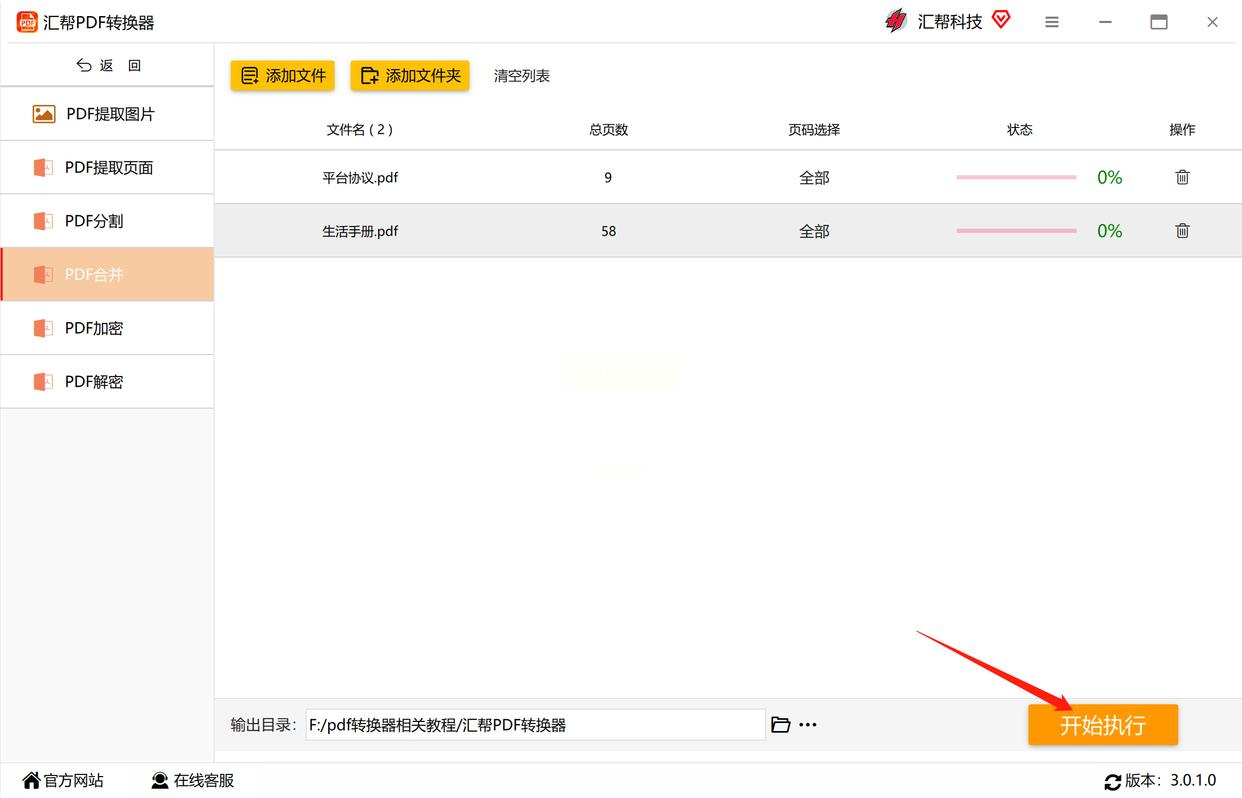
6. 检查合并结果,导出文件
合并完成后,软件会自动弹出一个提示窗口,告诉你“合并成功”,并直接定位到你设置的输出文件夹。你双击那个新生成的PDF文件,用阅读器打开看看,每个页面是不是都完整显示,顺序有没有乱,文字和图片有没有错位。如果没问题,就大功告成了!

二、在线工具:不用下载,浏览器直接搞定(适合临时救急)
操作步骤:
1. 打开speedpdf官网
用浏览器直接搜“speedpdf”,找到官网点进去。进入首页后,你会看到一排功能选项,直接点「PDF合并」这个选项,进入专门的合并页面。
2. 上传多个PDF文件
页面中间会有个“选择文件”的大按钮,点它之后从电脑里找到要合并的PDF文件,一次最多可以选20个,或者直接把文件拖到指定区域。文件上传速度取决于你的网络,一般几个小文件几秒钟就传完了。
3. 调整文件顺序,设置合并参数
上传完成后,文件会自动按上传顺序排列在界面上。如果需要调整顺序,点每个文件后面的上下箭头就能移动位置。另外,speedpdf还支持设置合并后的页面大小(比如保持原尺寸或统一A4),如果你的文件有不同尺寸,记得勾选“统一页面宽度”,避免合并后格式错乱。
4. 点击“开始合并”,下载结果
所有设置好后,点右下角的「合并PDF」按钮,稍等片刻,网站就会自动处理文件。处理完成后,页面会显示一个“下载”按钮,点一下就能把合并好的PDF文件保存到电脑里了。
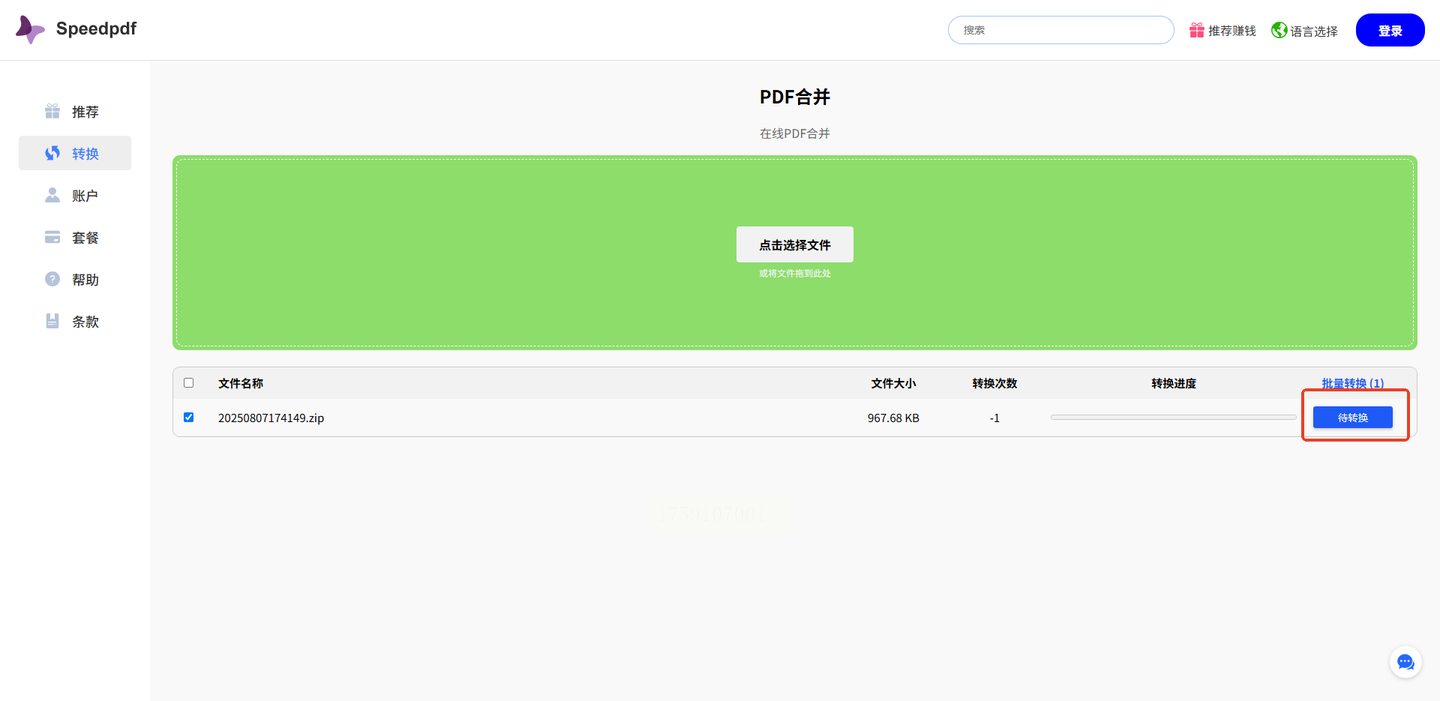
三、AIPDF助手:轻量在线合并,排版超稳(适合格式党)
操作步骤:
1. 打开AIPDF助手网页
用浏览器打开AIPDF助手的官网,首页就有「PDF合并」的快捷入口,直接点进去。

2. 注册登录(可选)
第一次用可能需要注册个账号,登录后可以免费使用3次合并功能,足够个人办公用了。没注册的话也能直接上传文件,但会有广告,注册一下体验更好。
3. 上传并调整文件顺序
点“上传文件”按钮,选择要合并的PDF,支持批量上传。上传后你可以在列表里看到每个文件的缩略图,用鼠标拖动调整顺序,也可以点“删除”按钮去掉不需要的文件。
4. 勾选高级设置(可选)
如果你需要合并后自动删除原PDF,或者设置密码保护,可以点“高级设置”展开选项。一般情况下直接点“合并PDF”就行,它会自动保留原格式,不会乱码。
5. 下载合并结果
点击“合并”按钮后,网站会生成一个新的PDF文件,处理完成后点“下载”就能保存到本地了。
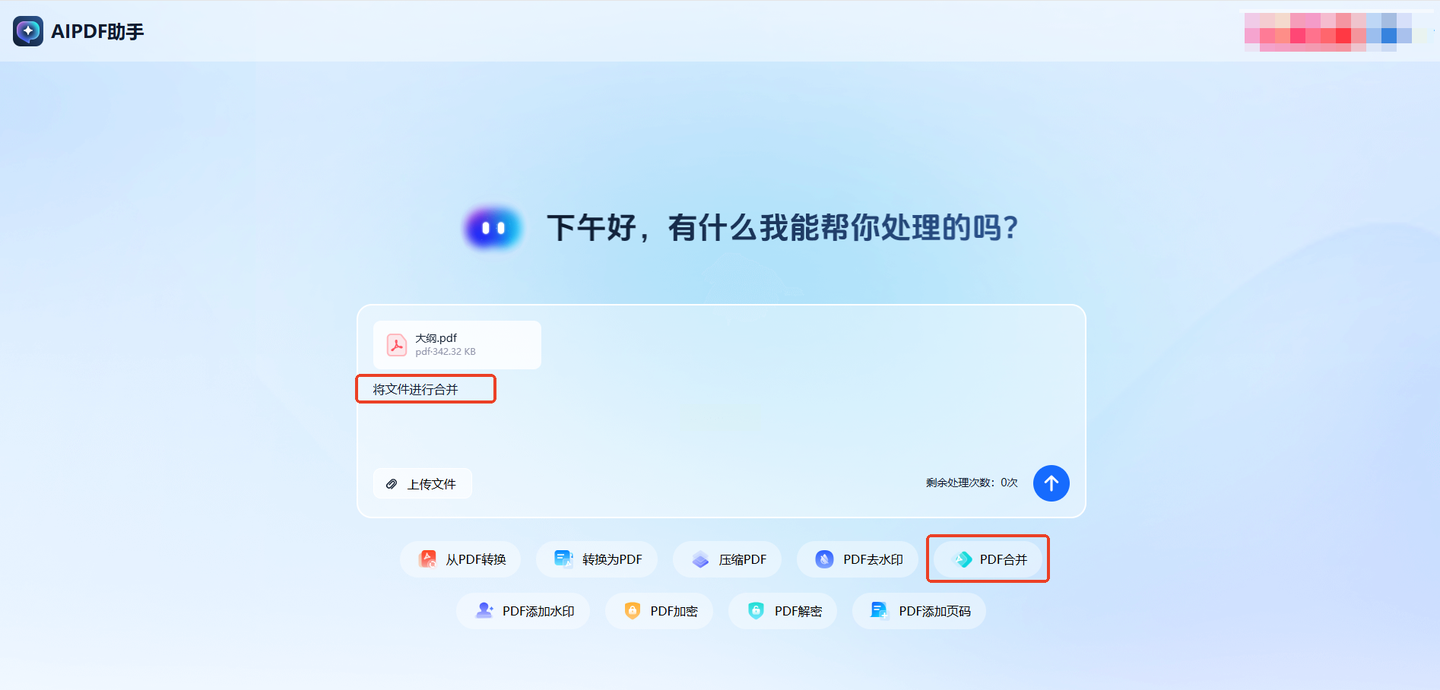
四、宇灵PDF处理器:功能全面,支持格式转换(适合复杂文件)
操作步骤:
1. 下载安装宇灵PDF处理器
先去官网下载安装包(注意选正规渠道),安装完成后打开软件,在主界面左侧找到「PDF合并」功能,点进去。
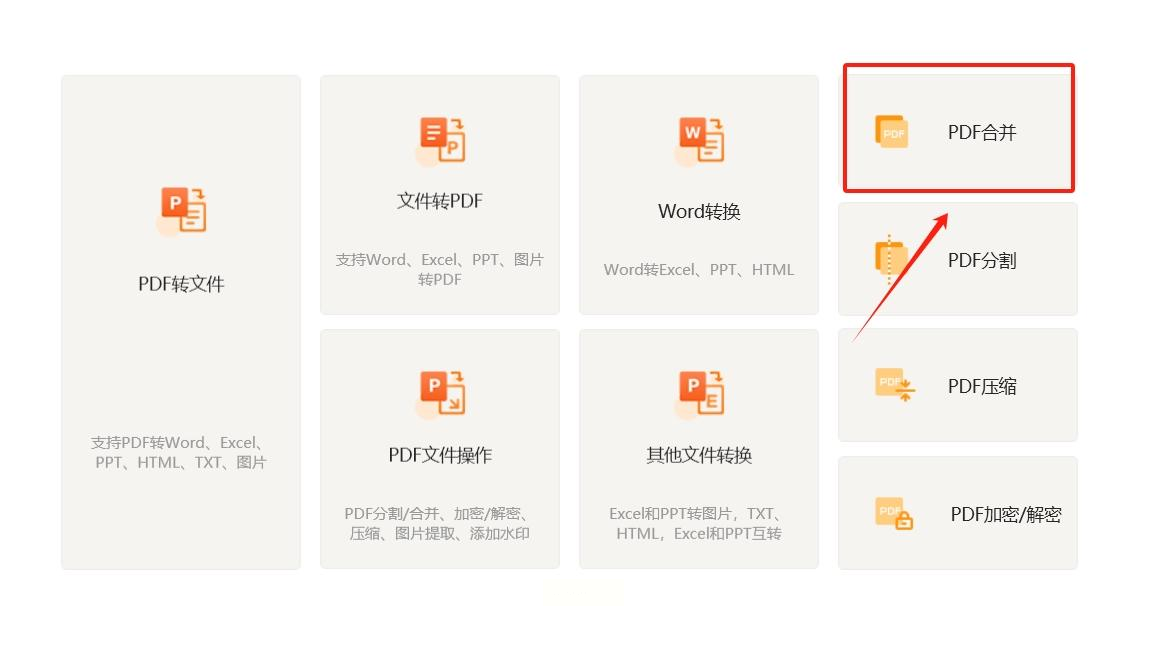
2. 导入PDF文件
界面中间会弹出一个文件选择窗口,你可以点“添加文件”按钮,或者直接把文件拖进去。支持PDF、PDFX等格式,导入后文件会显示在列表里,还能预览内容。
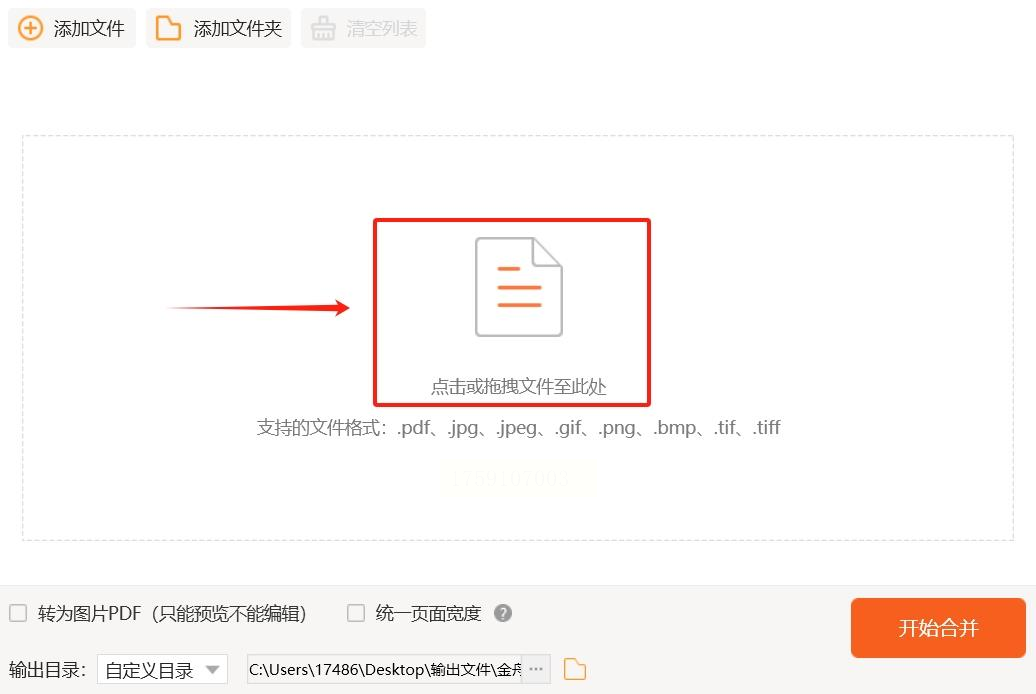
3. 设置合并参数
往下拉,你会看到几个可选设置:
- 转换为图片PDF:如果原文件是扫描件,合并后可能需要转成图片格式,勾选这个选项能避免文字识别错误;
- 统一页面宽度:如果文件页面大小不一,勾选这个能让所有页面保持一致宽度,阅读更整齐;
- 页面范围:如果只想合并部分PDF页面,比如只合并第1-3页,可以在这里设置。
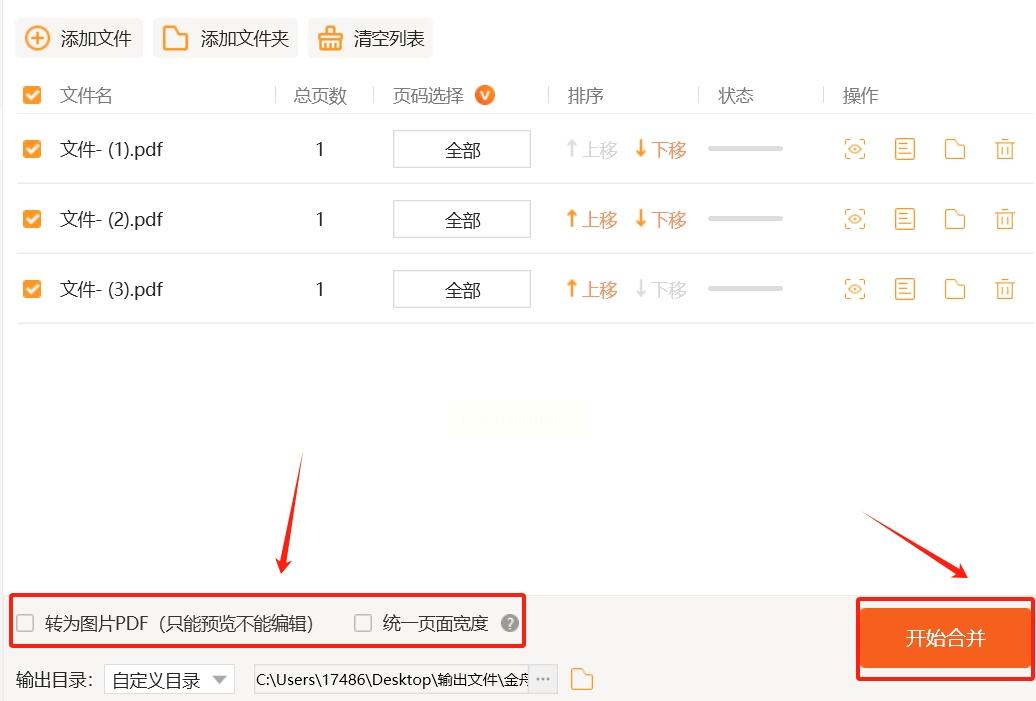
4. 开始合并,导出文件
所有设置好后,点右下角的「开始合并」按钮,软件会开始处理,进度条会显示完成百分比。处理完后,你可以直接在软件里点击“打开输出目录”,找到合并好的PDF文件,或者把它发送到邮箱、云端保存。
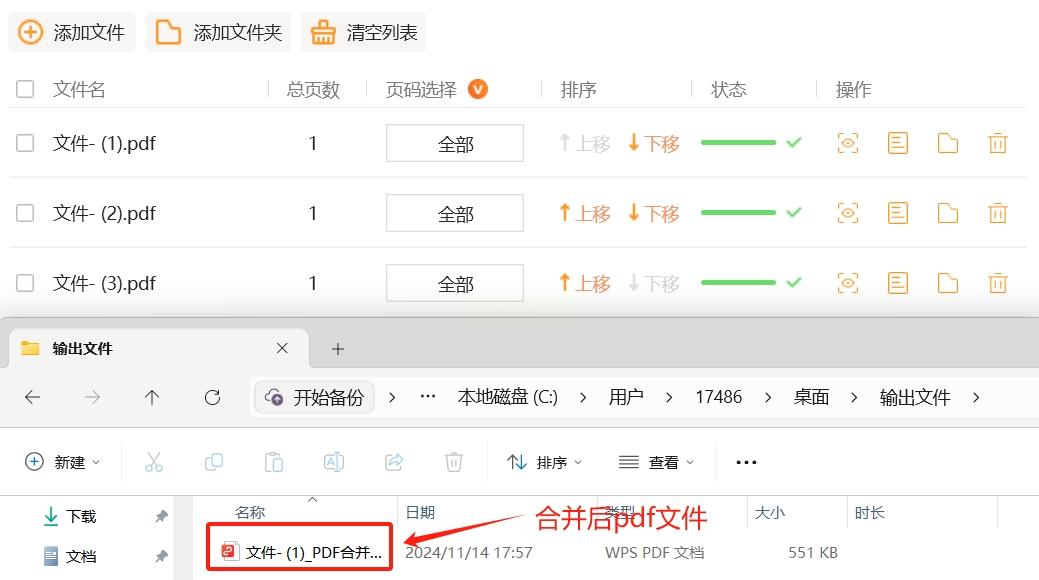
五、额外小技巧:手机端也能合并PDF(出门在外必备)
除了电脑端的方法,有时候手机上临时需要合并PDF怎么办?推荐用 WPS Office手机版 或 Adobe Acrobat Reader,以WPS为例:
1. 打开WPS,点右下角「+」号,选择“合并PDF”;
2. 从手机相册或文件管理器里选中要合并的PDF文件,勾选后点“合并”;
3. 稍等几秒,合并完成后直接保存到手机相册或分享给别人。
总结:哪种方法最适合你?
- 汇帮PDF转换器:本地软件,稳定无广告,适合经常处理PDF的办公族,免费版足够用,合并速度快;
- speedpdf/AIPDF助手:在线工具,无需安装,适合临时处理,格式还原度高;
- 宇灵PDF处理器:功能全面,适合复杂PDF(扫描件、带表格的文件),支持格式转换;
- 手机端WPS:应急用,出门在外随时合并,操作简单。
这些方法都是我实测过的,亲测有效,不会让你踩坑!以后遇到PDF合并的问题,直接套用这几个步骤,保证你10分钟内搞定。如果还有其他问题,随时找我聊,咱们一起把工作效率拉满!
如果想要深入了解我们的产品,请到 汇帮科技官网 中了解更多产品信息!
没有找到您需要的答案?
不着急,我们有专业的在线客服为您解答!

请扫描客服二维码